2025年电脑重装系统win7方法-2025年重装系统win7方法

2025年电脑重装系统win7方法
我们已经步入了2025年,管操作系统不断更新迭代,但仍有部分用户对Win7系统情有独钟。虽然新的系统在功能和安全性上有更多的优势,但Win7系统在某些特定场景下,如老旧软件的兼容、特定行业的应用等,仍然发挥着不可替代的作用。今天带大家了解最新的重装win7系统的方法。

一、准备工具
下载并安装在线电脑重装系统软件
二、注意事项
1、暂时关闭杀毒软件、防火墙等安全工具,避免拦截重装过程所需的文件,导致安装失败。
2、重装系统会格式化系统盘(通常是C盘),导致数据丢失,务必提前备份重要文件。
3、在线重装系统需要下载系统镜像和驱动,确保电脑连接稳定网络。
三、自动安装win7的方法
1、打开在线重装系统软件,点击“立即重装”按钮。
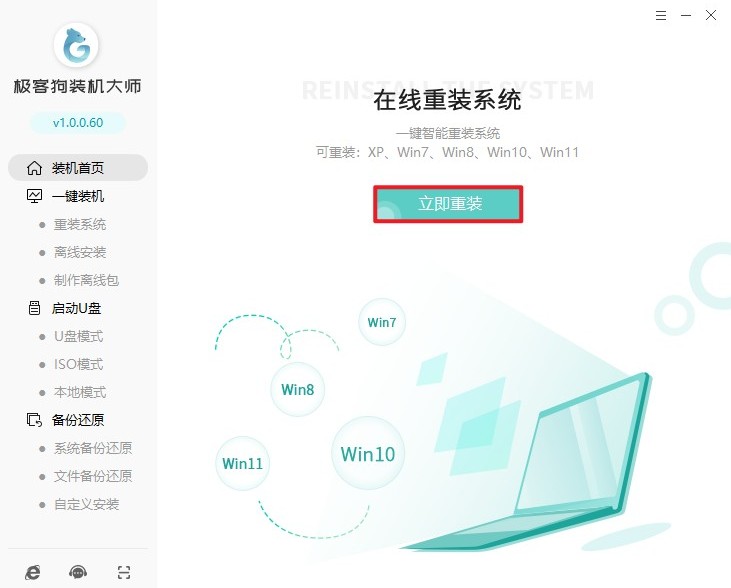
2、软件自动扫描硬件配置,推荐适配的Win7版本(如旗舰版/家庭版),直接确认即可。
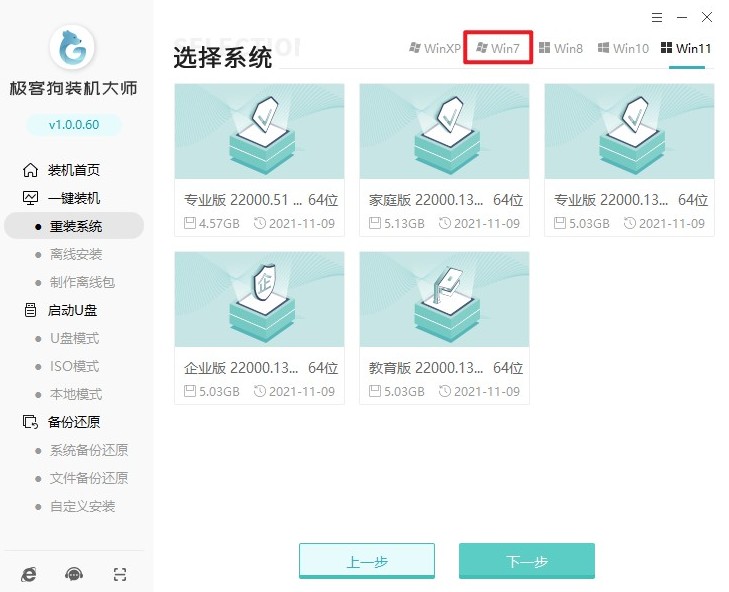
3、勾选常用软件,重装系统软件将为你自动部署安装。
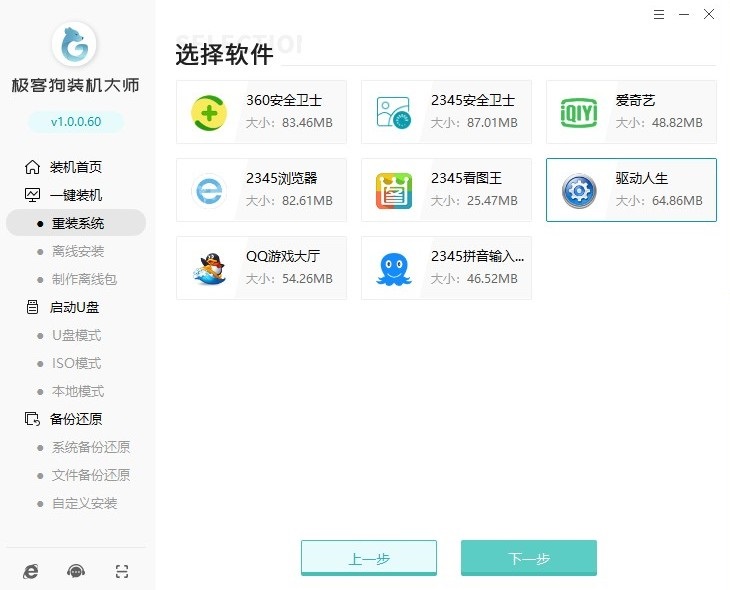
4、在重装系统之前,务必备份重要文件以免丢失。
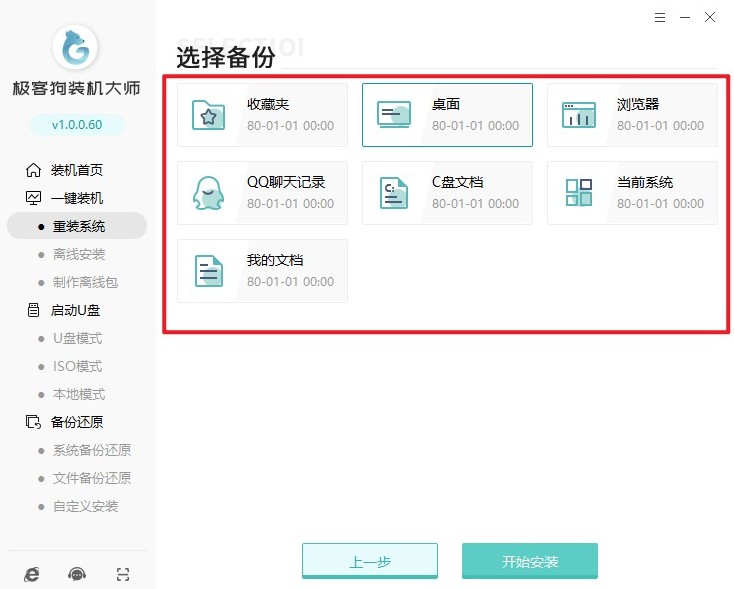
5、做好以上准备后,点击开始安装并等待资源下载完毕。
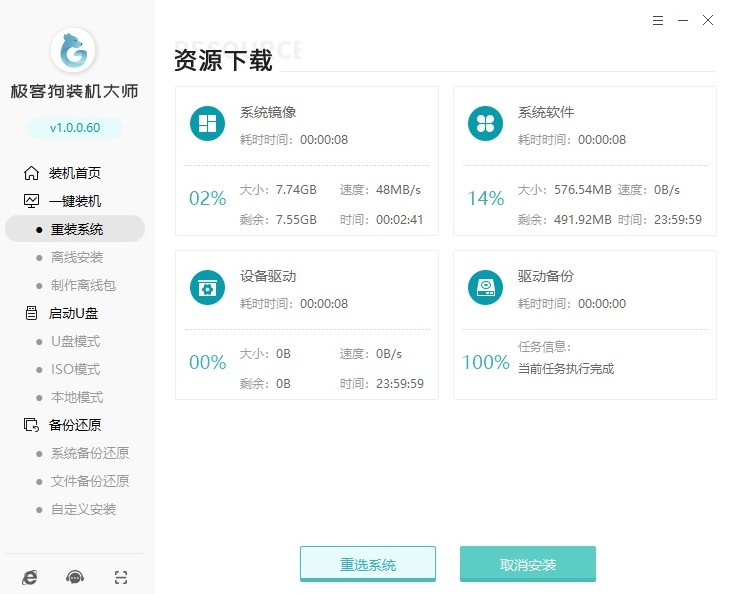
6、随后,软件提示重启,点击“立即重启”进入PE模式。
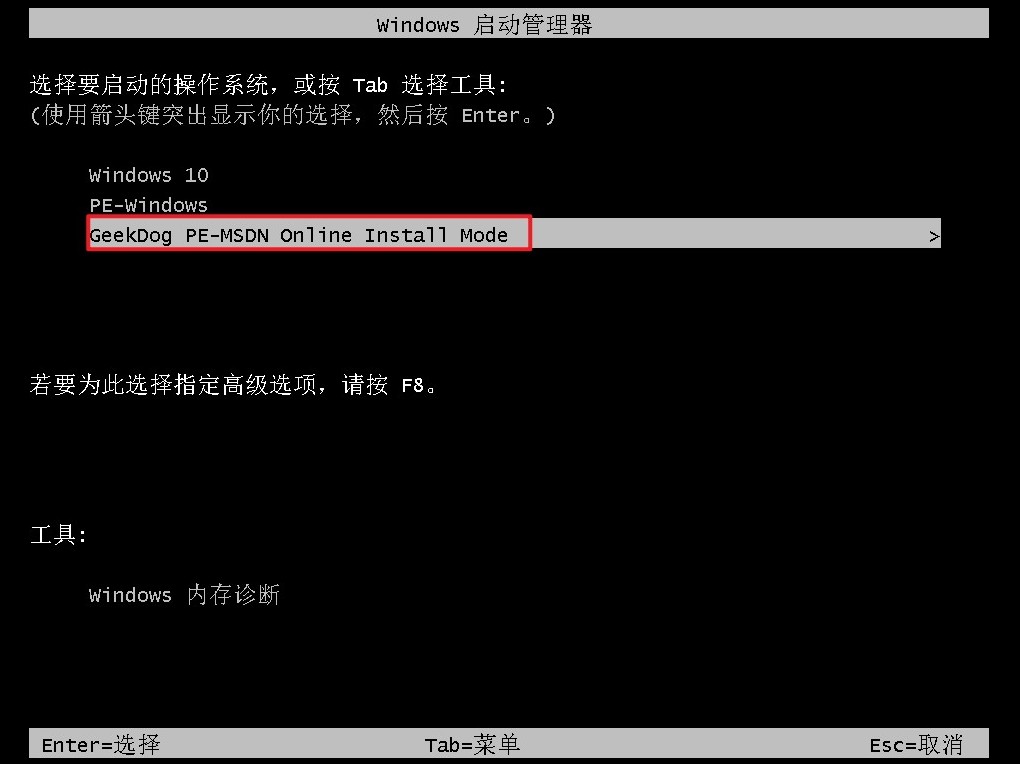
7、进入PE系统后,软件会自动格式化C盘并部署Windows 7系统,全程无需手动操作,静候完成即可。
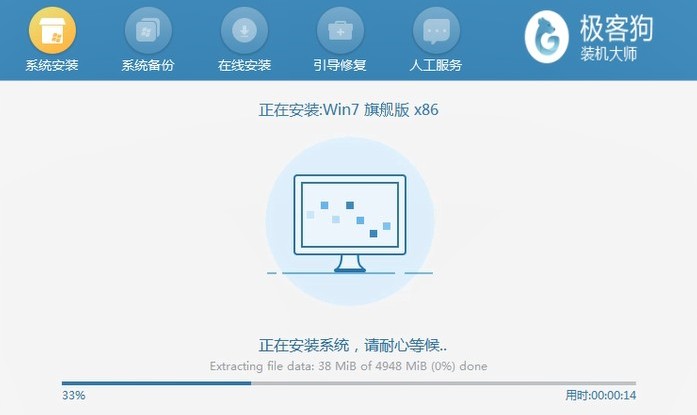
8、安装结束后,电脑重启并直接进入全新Win7桌面,至此系统重装完成。
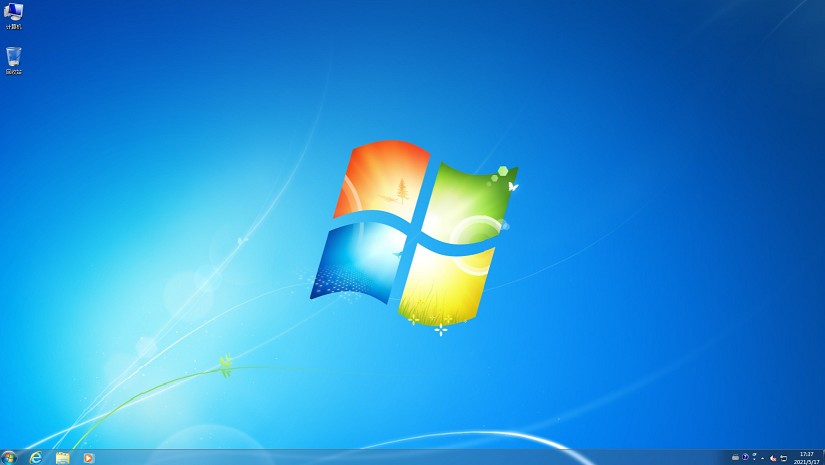
以上是,2025年重装系统win7方法。我们可以清晰地了解到在整个重装过程中的各个操作步骤和注意事项。尽管在当前时代,新的操作系统不断推出,但Win7系统依然在特定领域有着重要的地位。如果你也喜欢Win7,不妨安装它体验看看。
原文链接:https://www.jikegou.net/cjwt/6042.html 转载请标明
极客狗装机大师,系统重装即刻简单
一键重装,备份还原,安全纯净,兼容所有

